基于SAS软件的高级RTF排版
SAS数据集操作-ODS输出
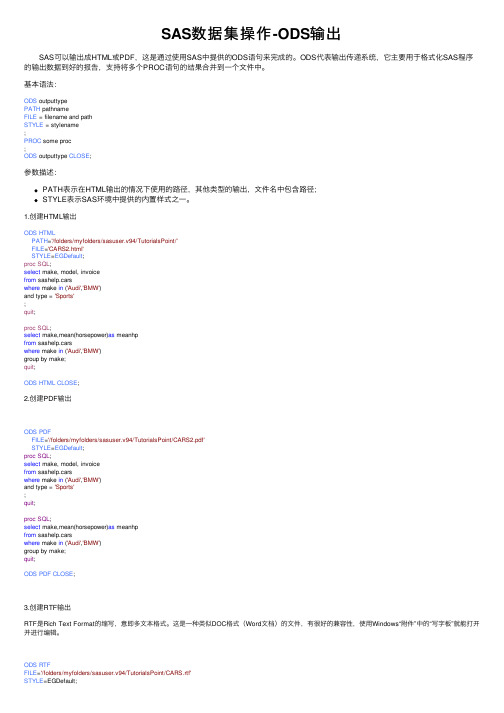
SAS数据集操作-ODS输出 SAS可以输出成HTML或PDF,这是通过使⽤SAS中提供的ODS语句来完成的。
ODS代表输出传递系统,它主要⽤于格式化SAS程序的输出数据到好的报告,⽀持将多个PROC语句的结果合并到⼀个⽂件中。
基本语法:ODS outputtypePATH pathnameFILE = filename and pathSTYLE = stylename;PROC some proc;ODS outputtype CLOSE;参数描述:PATH表⽰在HTML输出的情况下使⽤的路径,其他类型的输出,⽂件名中包含路径;STYLE表⽰SAS环境中提供的内置样式之⼀。
1.创建HTML输出ODS HTMLPATH='/folders/myfolders/sasuser.v94/TutorialsPoint/'FILE='CARS2.html'STYLE=EGDefault;proc SQL;select make, model, invoicefrom sashelp.carswhere make in ('Audi','BMW')and type = 'Sports';quit;proc SQL;select make,mean(horsepower)as meanhpfrom sashelp.carswhere make in ('Audi','BMW')group by make;quit;ODS HTML CLOSE;2.创建PDF输出ODS PDFFILE='/folders/myfolders/sasuser.v94/TutorialsPoint/CARS2.pdf'STYLE=EGDefault;proc SQL;select make, model, invoicefrom sashelp.carswhere make in ('Audi','BMW')and type = 'Sports';quit;proc SQL;select make,mean(horsepower)as meanhpfrom sashelp.carswhere make in ('Audi','BMW')group by make;quit;ODS PDF CLOSE;3.创建RTF输出RTF是Rich Text Format的缩写,意即多⽂本格式。
基于SAS软件的高级RTF排版
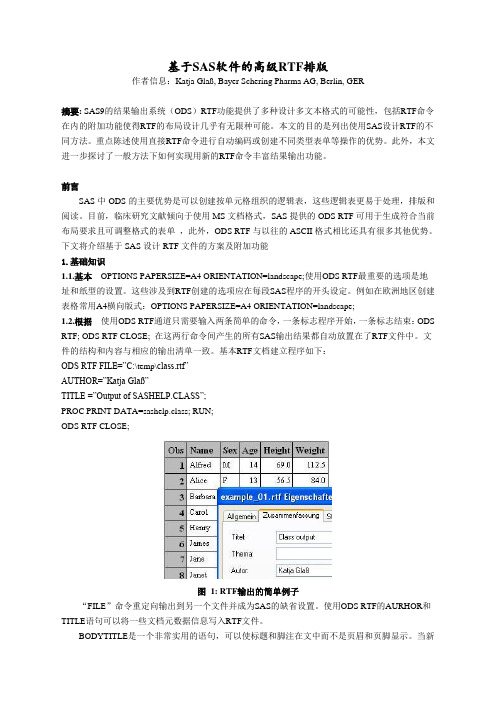
基于SAS软件的高级RTF排版作者信息:Katja Glaß, Bayer Schering Pharma AG, Berlin, GER摘要: SAS9的结果输出系统(ODS)RTF功能提供了多种设计多文本格式的可能性,包括RTF命令在内的附加功能使得RTF的布局设计几乎有无限种可能。
本文的目的是列出使用SAS设计RTF的不同方法。
重点陈述使用直接RTF命令进行自动编码或创建不同类型表单等操作的优势。
此外,本文进一步探讨了一般方法下如何实现用新的RTF命令丰富结果输出功能。
前言SAS中ODS的主要优势是可以创建按单元格组织的逻辑表,这些逻辑表更易于处理,排版和阅读。
目前,临床研究文献倾向于使用MS文档格式,SAS提供的ODS RTF可用于生成符合当前布局要求且可调整格式的表单,此外,ODS RTF与以往的ASCII格式相比还具有很多其他优势。
下文将介绍基于SAS设计RTF文件的方案及附加功能1.基础知识1.1.基本OPTIONS PAPERSIZE=A4 ORIENTATION=landscape;使用ODS RTF最重要的选项是地址和纸型的设置。
这些涉及到RTF创建的选项应在每段SAS程序的开头设定。
例如在欧洲地区创建表格常用A4横向版式:OPTIONS PAPERSIZE=A4 ORIENTATION=landscape;1.2.根据使用ODS RTF通道只需要输入两条简单的命令,一条标志程序开始,一条标志结束:ODS RTF;ODS RTF CLOSE;在这两行命令间产生的所有SAS输出结果都自动放置在了RTF文件中。
文件的结构和内容与相应的输出清单一致。
基本RTF文档建立程序如下:ODS RTF FILE=”C:\temp\class.rtf”AUTHOR=”Katja Glaß”TITLE =”Output of SASHELP.CLASS”;PROC PRINT DATA=sashelp.class; RUN;ODS RTF CLOSE;图1: RTF输出的简单例子“FILE”命令重定向输出到另一个文件并成为SAS的缺省设置。
几乎所有支持丰富格式文本的文本处理软件都能处理rtf格式文档
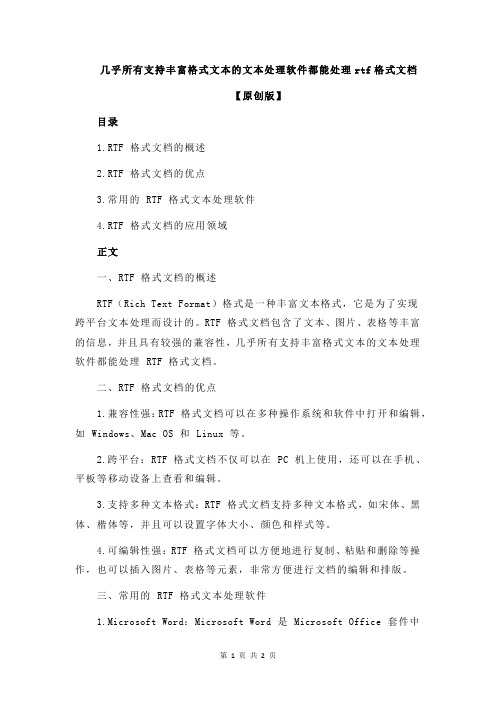
几乎所有支持丰富格式文本的文本处理软件都能处理rtf格式文档【原创版】目录1.RTF 格式文档的概述2.RTF 格式文档的优点3.常用的 RTF 格式文本处理软件4.RTF 格式文档的应用领域正文一、RTF 格式文档的概述RTF(Rich Text Format)格式是一种丰富文本格式,它是为了实现跨平台文本处理而设计的。
RTF 格式文档包含了文本、图片、表格等丰富的信息,并且具有较强的兼容性,几乎所有支持丰富格式文本的文本处理软件都能处理 RTF 格式文档。
二、RTF 格式文档的优点1.兼容性强:RTF 格式文档可以在多种操作系统和软件中打开和编辑,如 Windows、Mac OS 和 Linux 等。
2.跨平台:RTF 格式文档不仅可以在 PC 机上使用,还可以在手机、平板等移动设备上查看和编辑。
3.支持多种文本格式:RTF 格式文档支持多种文本格式,如宋体、黑体、楷体等,并且可以设置字体大小、颜色和样式等。
4.可编辑性强:RTF 格式文档可以方便地进行复制、粘贴和删除等操作,也可以插入图片、表格等元素,非常方便进行文档的编辑和排版。
三、常用的 RTF 格式文本处理软件1.Microsoft Word:Microsoft Word 是 Microsoft Office 套件中的一款文字处理软件,它可以完美地处理 RTF 格式文档。
2.WPS Office:WPS Office 是一款国产的办公软件套件,其中的 WPS 文字可以方便地处理 RTF 格式文档。
3.Apple Pages:Apple Pages 是苹果公司推出的一款文字处理软件,它可以处理 RTF 格式文档。
4.LibreOffice:LibreOffice 是一款开源的办公软件套件,其中的Writer 可以处理 RTF 格式文档。
四、RTF 格式文档的应用领域RTF 格式文档广泛应用于各种场合,如学校、企业和政府等,主要用于文档的编辑、排版和打印等。
RTF文件编辑器

RTF文件编辑器RTFRTF文件,即RichTextFormat(丰富的文本格式)文件,它不仅可包含传统的文字及其格式信息,还可包含图像、图形等多种媒体信息。
对这种带有多种媒体信息的的常用文件格式,Authorware6提供了很好的支持,自带了RTFObjectsEditor(RTF文件编辑器),使用户能够在Authorware编辑环境中直接创建、编辑RTF文件。
在Authorware程序中使用RTF文档,可以得到更丰富的文字显示效果,并能够在程序中方便的控制它。
由于RTF文件可作为外部对象链结到Authorware程序中,因此当需要对程序中的RTF文档进行修改时,无需更改程序,只需对作为链接对象的外部RTF文件进行修改。
.由于RTF文档可包含图像,RTF文档也能够在Authorware程序窗口中用垂直滚动条实现翻页效果,因此,可借助于包含图片的RTF文档来显示在展示窗口中一屏无法完全显示的较大的图片。
可见,使用RTF文档具有比仅仅使用Authorware自带的文字工具创建文字对象所无法比拟的优势,在Authorware程序中用好RTF文档会为多媒体程序增色不少。
1Windows操作系统自带的写字板程序和文字处理软件Word等提供了对RTF文件的支持,利用它们可以创建RTF文件或对已有的文件进行编辑、修改。
Authorware6为用户能够方便的创建和编辑RTF文件,提供了内置的RTFObjectsEditor,它功能强大,操作简单,使用它可轻松创建包含文字、图片、几何图形、分页信息甚至Authorware系统变量、系统函数以及热字的RTF文档,并对已有的RTF文件进行编辑修改,同时该编辑器还具有对由Microsoft的Office组件中的Access创建的MDB数据库进行编辑修改的能力。
1RTF启动Authorware6后,点击commands菜单中的RTFObjectsEditor命令,即可打开Authorware6自带的RTF编辑器。
rtf 插入空白页 语法格式

RTF 插入空白页
RTF(Rich Text Format)是一种用于文本文件格式的标准。
它允许在不同的应用
程序之间交换文档,并保留文本、格式和图形的信息。
在RTF中,插入空白页是一项常见的操作,可以用于分隔不同部分的内容,使文档更加清晰和易读。
语法格式
要在RTF文档中插入空白页,可以使用以下语法格式:
\page
这个简单的命令会在当前位置插入一个空白页。
你可以在任何需要插入空白页的地方使用这个命令,比如在章节之间、段落之间或者其他需要分割内容的地方。
示例
下面是一个示例,演示了如何使用RTF插入空白页:
# RTF 插入空白页示例
这是第一页的内容。
\page
这是第二页的内容。
\page
这是第三页的内容。
以上示例中,每次出现\page命令时都会插入一个新的空白页。
通过多次使用\page
命令,我们可以在文档中创建任意数量的空白页面。
注意事项
•在RTF文档中插入空白页时,请确保每个\page命令单独占一行,并且不包含其他文本或格式命令。
•插入空白页的位置可以根据实际需要灵活调整,以满足文档结构和排版要求。
结论
通过使用RTF的\page命令,我们可以轻松地在文档中插入空白页。
这个简单的语
法格式可以帮助我们更好地组织文档内容,使其更加清晰易读。
无论是创建长篇文章、报告还是其他类型的文档,插入空白页都是一个有用的技巧。
希望这篇文章对你有所帮助!。
如何在Word中实现文本的高级排版效果
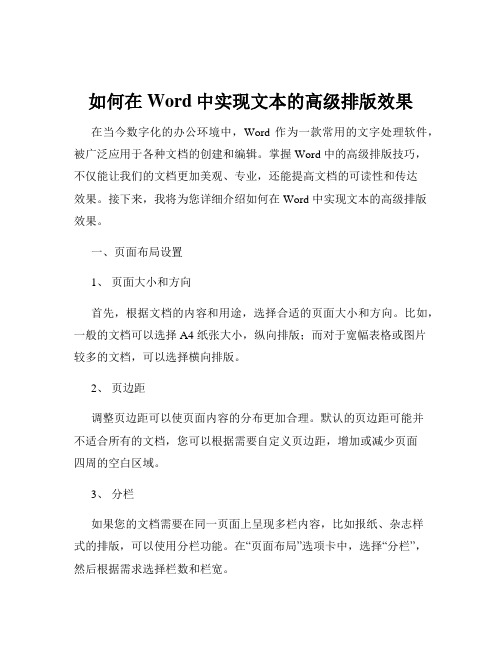
如何在Word中实现文本的高级排版效果在当今数字化的办公环境中,Word 作为一款常用的文字处理软件,被广泛应用于各种文档的创建和编辑。
掌握 Word 中的高级排版技巧,不仅能让我们的文档更加美观、专业,还能提高文档的可读性和传达效果。
接下来,我将为您详细介绍如何在 Word 中实现文本的高级排版效果。
一、页面布局设置1、页面大小和方向首先,根据文档的内容和用途,选择合适的页面大小和方向。
比如,一般的文档可以选择 A4 纸张大小,纵向排版;而对于宽幅表格或图片较多的文档,可以选择横向排版。
2、页边距调整页边距可以使页面内容的分布更加合理。
默认的页边距可能并不适合所有的文档,您可以根据需要自定义页边距,增加或减少页面四周的空白区域。
3、分栏如果您的文档需要在同一页面上呈现多栏内容,比如报纸、杂志样式的排版,可以使用分栏功能。
在“页面布局”选项卡中,选择“分栏”,然后根据需求选择栏数和栏宽。
二、字体和字号1、选择合适的字体不同的字体能够传达不同的情感和风格。
例如,宋体常用于正式文档,楷体适合一些文艺性较强的内容,而黑体则能突出重点。
要根据文档的主题和受众选择恰当的字体。
2、调整字号字号的大小直接影响文本的可读性。
标题通常使用较大的字号,以突出其重要性;正文则使用适中的字号,便于阅读。
同时,要注意保持标题和正文之间字号的层次感。
3、字体颜色合理运用字体颜色可以增强文档的视觉效果,但不要过度使用,以免造成眼花缭乱的感觉。
一般来说,重要的内容可以用醒目的颜色突出显示,但颜色的搭配要协调。
三、段落格式1、缩进和间距通过设置段落的缩进(首行缩进、悬挂缩进等),可以使文档的排版更加整齐。
同时,调整段落之间的间距(段前间距、段后间距)和行间距,可以让文本的布局更加舒适。
2、对齐方式常见的对齐方式有左对齐、居中对齐、右对齐和两端对齐。
根据文档的内容和排版需求,选择合适的对齐方式。
比如,标题一般居中对齐,正文通常左对齐。
SASODS及RTF标记语言在临床试验规范化统计报表输出中的应用
实例
一项多中心临床试验, 研究某中药配方颗粒治疗 寒湿证的疗效情况, 对照组为具有相同有效成分的中 药汤 剂。以 统 计 全 分 析 数 据 集 ( fu ll analy sis se t , FA S)、符合方案集 ( per pro toco l se,t PPS) 、安全性数据 集 ( safe ty se,t SS) 三个数据集的各研究中心病例情况
命令 CO LU M N D EFIN E
BR EA K
表3
PROC REPOR T 常用语句
作用
在 SA S 帮助文档中的位置 1!
定义报表列
P930
定义表格列样式
P934
按照分组变量或排序 变量进行描述
P921
COM PU TE BEFO RE 编程控制表格输出 EN DCOM P
P932
在临床试验统计分析报表输出过程中, 不同的表 格包含不同的表头定义、数据内 容及数据格式等 5!。
表 2 PROC T EM PLAT E中 Sty le定义常用参数
命令
目的
常用参数及示例
S ty le D ata
S ty leH eader S ty le Footer S ty le Table S ty le B ody
定义表格数据区域样式
定义表头样式 定义表脚注样式 定义表格样式 定义文档页面样式
45
139
∃ 430∃
讨论
运用 SAS DDE 数据交换技术, 可以轻松 实现将 分析结果输出至 Ex ce l等外部文件, 但数据结果中不 包括表格格式, 仍然需要花费一定的人力手工定义呈 现样式。仅通过 DATA _NULL _运用 字符构造表格 样式并将其输出至文本文件 ( TX T 文件 ) , 可以实现临 床试验报表输出自动化 3!, 但其输出结果以 W o rd 打 开后会因字体等设置问题而导致部分数据移位, 且表 格形式及内容很难微调。完全根据 RT F 编码规则, 运 用 SA S宏进行 报表输 出也是一 种实现思 路, 但 RTF 编码规则远比 OD S及 R epo rt过程复杂。利用 SA S固 有的 OD S及 Repo rt功能, 结合少量 RT F标记语言, 即 可实现规范化表格的输出, 即是本文解决方案。
PC-DMIS导入RTF文件介绍
导入RTF文件RTF文件时一种跨平台的文本格式文件。
多种第三方控件以RTF文件导出测量数据。
RTF选项用于将这些数据导入数据库。
1. 当需要导入rtf文件时,在向导的选择数据文件选择RTF选项,单击浏览并选择一个RTF文件。
单击下一步。
2. 在自定义数据1窗口,选择第一行是否包含字段名。
如果选中该复选框,导入向导将把第一行作为表头数据。
单击下一步。
3. 在自定义数据2窗口,使用可用工具以匹配RTF文件列与数据库所需列名或跟踪字段。
A. 要进行此操作,请从原始列列表中选择要映射的列。
B. 在映射于区域,根据您希望映射的列,从三个选项中选择一个选项:∙固定列- 对应数据库信息的固定的列。
∙跟踪字段- 用于跟踪不同零件间的特定信息。
如果用户选择跟踪字段,用户需要给出跟踪字段名称的列。
∙跳过- Datapage+导入向导忽略该数据列。
单击设置关联原始列与指定数据库列或跟踪字段,或者跳过所选择的列。
在预览窗口中,列标题文本将改变为说明每列数据所做的映射。
继续选择列操作直至所有需要的列都被映射。
必须完成这些列的设置:∙包括三列:零件,轴以及测量∙这些列之一:特征名称或尺寸名称∙这些列之一:日期时间列或者两列—日期与时间。
需要购买本软件或咨询软件更多交流信息请联系pc-software#(#改成@)4. 在需要的情况下,可以使用高级按钮执行列操作。
包括增加新列,删除列,分拆与合并列。
参见“执行高级列操作”。
5. 如果需要将这些设置保存为模版,可以单击保存按钮。
Datapage+将当前的设置保存为下次RTF导入操作的默认设置。
6. 单击完成导入数据。
正在执行操作... 窗口中显示导入过程的详细信息。
导入完成后,单击取消关闭向导。
导入数据随后即可在Datapage+中可用。
执行高级列操作数据库需要使用一些包含特定信息的列。
如果用户的导入文件中不包含这些必要信息,则需要使用列操作工具以添加,合并,拆分列来符合所需要的列类型。
rtf 插入空白页 语法格式
插入空白页前,我们需要先了解rtf格式,然后我们来看看怎么插入空白页,最后是语法格式。
一、rtf格式是一种Microsoft的应用程序间格式,它提供了在不同的应用程序之间共享文件的能力。
rtf格式以文本文件形式存储文档内容,允许文本格式化和嵌入图片。
rtf格式的文档可以在各种应用程序中打开和编辑,并且能够在不同的操作系统之间进行交换。
二、插入空白页的方法可以通过以下步骤来实现:1. 打开你的rtf格式的文档,找到你想要插入空白页的位置。
2. 在该位置之后插入一个分区断点。
你可以使用“分区断点”工具来实现这一操作。
点击“插入”-“分区断点”-“空白页”,即可在文档中插入一个空白页。
3. 保存你的文档并关闭。
重新打开文档时,你会发现已经在指定位置插入了空白页。
4. 如果你想在指定位置插入多个空白页,只需重复上述步骤即可。
三、rtf格式的语法格式包括字体,字号,颜色,对齐,项目符号等。
这些格式可以通过rtf格式的命令来实现。
1. 字体格式的命令是\fonttbl,其中包含了文档使用的字体信息。
2. 字号格式的命令是\fs,可以用来设置文本的字号。
3. 颜色格式的命令是\cf和\highlight,可以用来设置文本的颜色和高亮显示。
4. 对齐格式的命令是\ql、\qr、\qc和\qj,可以用来设置文本的对齐方式。
5. 项目符号格式的命令是\pntext、\pntextf和\pn,用来设置文本的项目符号样式。
rtf格式的语法格式相对比较复杂,但只要掌握了相关的命令,就可以实现对文档内容的灵活和精确控制。
四、在使用rtf格式时需要注意以下几点:1. 在编辑rtf文档时,最好使用支持rtf格式的专业编辑软件,这样能够更加方便地进行格式设置和编辑。
2. 在插入空白页时,应该保证插入位置的前后内容不会受到影响,需要注意段落和分页的处理。
3. 在设置文档格式时,应该尽量减少格式命令的使用,以免造成文档内容的混乱和不可读性。
sas字体输出控制
使用SAS定制报表的标题和尾注来源] suppor [原文] http://suppor /publis hing/bbu_ti p/delwic he_cu stom_title s.htmlBy Lora D. Delwic he, Univer sityof Califo rnia, Davisand SusanJ. Slaugh ter, Avocet Soluti ons当你把输出结果发送到L istin g窗口时,你可能希望对标题和脚注的外观进行一定的控制。
这是由于列表输出方式只使用一种字体(SAS Monosp ace)和一种颜色(黑色)。
而其他的输入方式,如HTML、RTF、PDF及Po stScr ipt等,则可以提供一些选项供你选择。
对于列表输出,如果你不满意标题或脚注的默认格式,你可以使用P ROC TEMPLA TE语句来定义客户化的样式模板。
然而,你也可以在T ITLE和FOOTNOTE语句中插入一些简单的选项来改变标题和脚注的外观。
一般的TITLE和FO OTNOT E语句的格式如下:TITLE选项 '字符串1' 选项'字符串2' ?选项 '字符串n';FOOTNO TE 选项 '字符串1' 选项 '字符串2' ?选项 '字符串n';每段文字可以分成几个部分,对每个部分可以应用不同的选项。
SAS将按照你的输入,正确的连接字符串,并且保留必要的空格。
每一个选项都会对其后的字符串产生作用,并且一直保留这一效果,直到为其后的字符串指定了选项,或是语句结束。
以下是你可以使用的主要选项:COLOR=指定文字的颜色BCOLOR= 指定文字的背景色HEIGHT= 指定文字的高度JUSTIF Y= 指定文字的对齐方式FONT= 指定文字的字体BOLD 显示粗体的文字ITALIC显示斜体的文字颜色选项COLO R=用于制定字体的颜色。
- 1、下载文档前请自行甄别文档内容的完整性,平台不提供额外的编辑、内容补充、找答案等附加服务。
- 2、"仅部分预览"的文档,不可在线预览部分如存在完整性等问题,可反馈申请退款(可完整预览的文档不适用该条件!)。
- 3、如文档侵犯您的权益,请联系客服反馈,我们会尽快为您处理(人工客服工作时间:9:00-18:30)。
基于SAS软件的高级RTF排版作者信息:Katja Glaß, Bayer Schering Pharma AG, Berlin, GER摘要: SAS9的结果输出系统(ODS)RTF功能提供了多种设计多文本格式的可能性,包括RTF命令在内的附加功能使得RTF的布局设计几乎有无限种可能。
本文的目的是列出使用SAS设计RTF的不同方法。
重点陈述使用直接RTF命令进行自动编码或创建不同类型表单等操作的优势。
此外,本文进一步探讨了一般方法下如何实现用新的RTF命令丰富结果输出功能。
前言SAS中ODS的主要优势是可以创建按单元格组织的逻辑表,这些逻辑表更易于处理,排版和阅读。
目前,临床研究文献倾向于使用MS文档格式,SAS提供的ODS RTF可用于生成符合当前布局要求且可调整格式的表单,此外,ODS RTF与以往的ASCII格式相比还具有很多其他优势。
下文将介绍基于SAS设计RTF文件的方案及附加功能1.基础知识1.1.基本OPTIONS PAPERSIZE=A4 ORIENTATION=landscape;使用ODS RTF最重要的选项是地址和纸型的设置。
这些涉及到RTF创建的选项应在每段SAS程序的开头设定。
例如在欧洲地区创建表格常用A4横向版式:OPTIONS PAPERSIZE=A4 ORIENTATION=landscape;1.2.根据使用ODS RTF通道只需要输入两条简单的命令,一条标志程序开始,一条标志结束:ODS RTF;ODS RTF CLOSE;在这两行命令间产生的所有SAS输出结果都自动放置在了RTF文件中。
文件的结构和内容与相应的输出清单一致。
基本RTF文档建立程序如下:ODS RTF FILE=”C:\temp\class.rtf”AUTHOR=”Katja Glaß”TITLE =”Output of SASHELP.CLASS”;PROC PRINT DATA=sashelp.class; RUN;ODS RTF CLOSE;图1: RTF输出的简单例子“FILE”命令重定向输出到另一个文件并成为SAS的缺省设置。
使用ODS RTF的AURHOR和TITLE语句可以将一些文档元数据信息写入RTF文件。
BODYTITLE是一个非常实用的语句,可以使标题和脚注在文中而不是页眉和页脚显示。
当新表格需要另起一页显示时可以使用STARTPAGE=YES语句。
ODS RTF最重要的功能是排版。
总布置图,边缘距离,颜色等很多选项可以通过程序来定义。
使用不同的SAS语句可以产生完全不同的页面:ODS RTF FILE=”C:\temp\class.rtf”BODYTITLE STARPAGE=YESSTYLE=journal;TITLE1 “Printout of sashelp.class”;FOOTNOTE1 “Note: Created on February 2007”;PROC PRINT DATA=sashelp.class; RUN;ODS RTF CLOSE;更多关于ODS RTF版式的基础语句可在很多文献中找到,例如SUGI文摘125-29 [1].1.3.ODS ESCAPECHAR 调用字段函数和其他RTF元素需要使用一个特殊字符,其前置代码需已在SAS中注册,后面的代码才能被定义。
定义这个特殊的字符需要用到ESCAPECHAR语句:ODS ESCAPECHAR=’^’;2.使用ODS RTF进行排版2.1.总体布局功能一些基本的标题和脚注样式可能已经存在于系统中。
例如可以选择粗体字体,字体颜色,背景色,字体大小和高度。
此外还可设置对齐,下划线和链接。
下例将对这些用法加以说明:ODS RTF FILE="C:\temp\example.rtf";TITLE1 BOLD COLOR=blue BCOLOR=yellow "bold blue title on yellow background";TITLE2 FONT=arial HEIGHT=20 UNDERLIN=1 "tall underlined arial title";TITLE3 JUSTIFY=R LINK="" "left aligned SAS link title";PROC PRINT DATA=sashelp.class;RUN;ODS RTF CLOSE;表格布局也存在一些标准样式。
我们主要通过PROC REPORT过程来实现各种类型表格的输出,故本文重点讨论该过程,涉及到的一些语句也适用于其他过程。
布局选项可应用于报告的不同位置,最常用于页眉,列,行或完整的报告。
诸如颜色,字体,对准线和边缘距离等的不同选项可根据位置进行调整。
在SAS文件编制中可找到完整目录。
以下例子可加以解释:ODS RTF FILE="C:\temp\example.rtf";PROC REPORT DATA=sashelp.shoes NOWINDOWS HEADLINE MISSINGstyle(header)=[ just=center font_size=10ptfont_weight=bold background=white]style(report)=[cellpadding=6pt];column region subsidiary product stores sales inventory returns;DEFINE region / display;DEFINE stores / display;DEFINE inventory / display STYLE={FONT_STYLE=italic};DEFINE returns / display STYLE={CELLWIDTH=3cm};compute region;CALL DEFINE(_col_, "Style", "STYLE=[indent=1cm]");endcomp;compute stores;IF stores < 4THEN DO;CALL DEFINE(1, "Style", "STYLE=[background=yellow]");END;endcomp;RUN;ODS RTF CLOSE;2.2.嵌入式布局功能上文中提到的样式元素同样也适用于使用ESCAPECHAR加“S”作为指示符的其他位置。
在标题和脚注中这些元素可如下例设置:ODS RTF FILE = "C:\temp\test.rtf" bodytitle;title1 "standard title";title2 "^S={indent=.12in} indented title";title3 "^S={just=right} right aligned title";title4 "^S={font_size=40pt} tall title";title5 "^S={font=('ARIAL',20pt,bold)} tall, bold and arial title";footnote1 "^S={preimage='H:\My Documents\My Pictures\fische-7.jpg'} a picture";PROC PRINT DATA=sashelp.class;RUN;ODS RTF CLOSE;同样,这些元素也可用ODS RTF TEXT语句调用:ODS RTF FILE="C:\temp\test.rtf" bodytitle;ODS RTF TEXT = "standard title";ODS RTF TEXT = "^S={indent=.12in} indented title";ODS RTF TEXT = "^S={just=right} right aligned title";ODS RTF TEXT = "^S={font_size=20pt tall title";ODS RTF TEXT = "^S={font=('ARIAL',20pt,bold)} tall, bold and arial title";ODS RTF CLOSE;在PROC REPORT语句输出的表格中也可使用这些样式:ODS RTF FILE="C:\temp\example.rtf";PROC REPORT DATA=sashelp.class NOWINDOWS HEADLINE MISSING;COLUMN sex name age height weight;DEFINE sex / group noprint;COMPUTE BEFORE sex;LINE '^S={just=left font_weight=bold}Sex=' sex $1.;ENDCOMP;RUN;ODS RTF CLOSE;图2: 在PROC REPORT语句中嵌入粗体式样这些布局块也可应用于整个板块的不同位置。
例如可以仅将第一个单词加粗而其余的不加粗:ODS RTF FILE="C:\temp\example.rtf";PROC REPORT DATA=sashelp.class NOWINDOWS HEADLINE MISSING;COLUMN sex name age height weight;DEFINE sex / group noprint;COMPUTE BEFORE sex;LINE '^S={just=left font_weight=bold}S^S={font_weight=medium}ex=' sex $1.;ENDCOMP;RUN;ODS RTF CLOSE;有时命令的顺序也很重要,如下例所见只是多了一行命令就无法实现欲想中的左对齐。
为了达到文本内容的左对齐,相应命令应位于有关陈述的第一行。
ODS RTF FILE="C:\temp\example.rtf";PROC REPORT DATA=sashelp.class NOWINDOWS HEADLINE MISSING;column sex name age height weight;define sex / group noprint;compute before sex;line '';line '^S={just=left font_weight=bold}Sex=' sex $1.;endcomp;RUN;ODS RTF CLOSE;3.对RTF进行排版3.1.添加嵌入式RTF标签设计RTF文件最有趣,最灵活的方法是使用直接RTF命令和字段函数。
